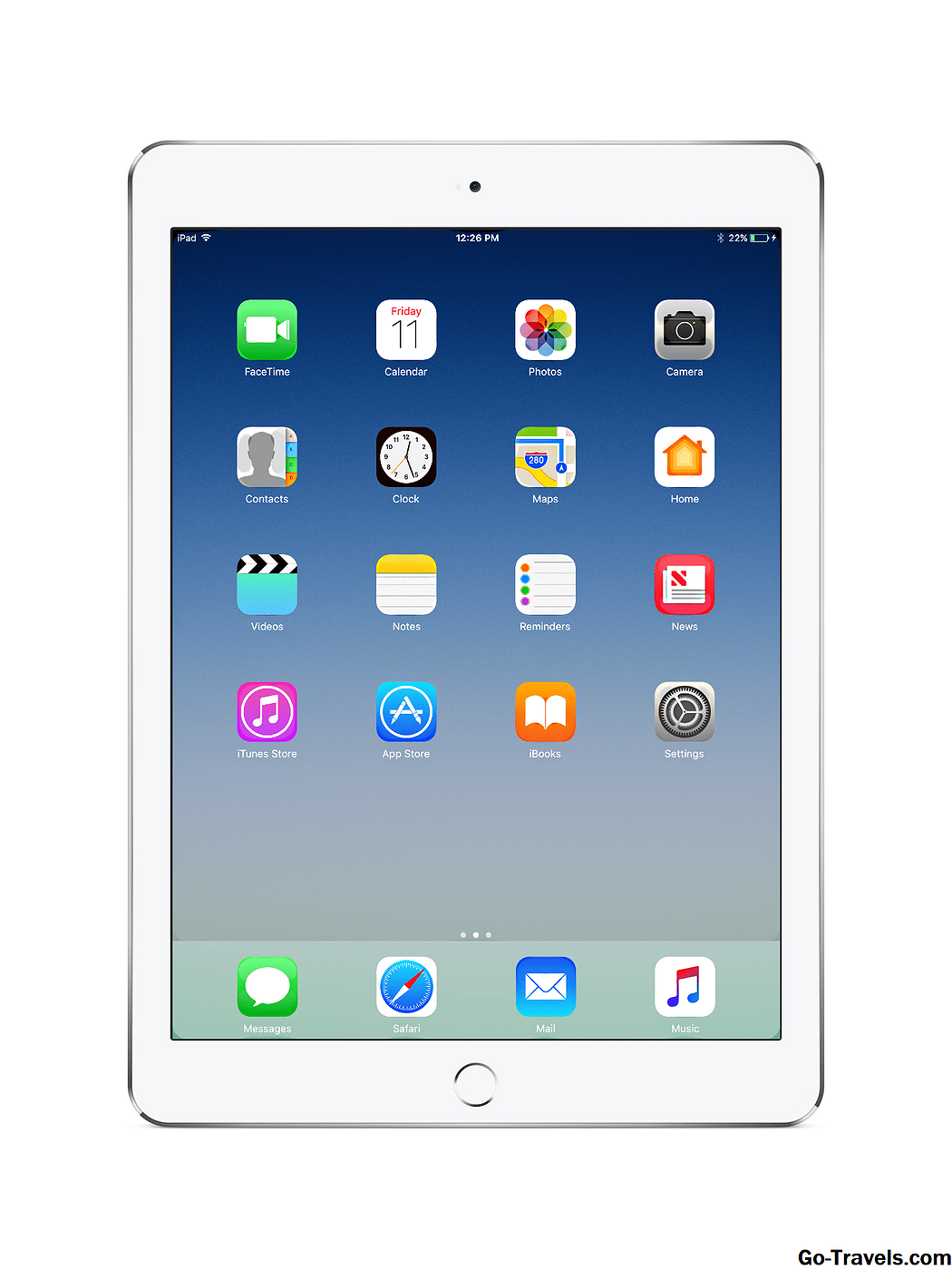Ciao e benvenuto a Windows 8, l'eccitante e potenzialmente sconcertante sistema operativo di Microsoft. Molto probabilmente hai spiato Windows una o due volte prima, ma molto è cambiato dai vecchi tempi di Windows 7. Vorrei cogliere l'occasione per mostrarti un po '. Metterò in risalto i principali cambiamenti, evidenzi alcune caratteristiche e, si spera, forniremo una conoscenza sufficiente per impedirti di perderti quando vai in giro da solo.
Si prega di notare la politica di supporto Microsoft per questi prodotti. I clienti che hanno utilizzato Windows 8 hanno avuto tempo fino al 12 gennaio 2016 per l'aggiornamento a 8.1. Coloro che lo hanno fatto continueranno a godere del Mainstream Support fino al 9 gennaio 2018. Dopo di ciò, potranno avvalersi di Extended Support fino al 10 gennaio 2023.
Quando accendi il tuo computer Windows 8 per la prima volta, verrai accolto da una schermata senza alcuna forma di pulsante o spunto visivo per farti sapere cosa fare. Questa è la schermata di blocco; qualcosa che potresti aver visto su un telefono o tablet. Per iniziare il tour, premi semplicemente un tasto qualsiasi per aprire la schermata di blocco e accedere al tuo account.
La schermata iniziale
Dopo aver inserito le informazioni del tuo account verrai reindirizzato in un menu Start a schermo intero. Questa area è conosciuta come schermata Start ed è qui che verrai a cercare e avviare programmi sul tuo computer. Ogni riquadro rettangolare è un collegamento a un'app o un programma che verrà avviato quando si fa clic su di esso. Una delle prime cose che devi capire è che questi due bit di software (app moderne e programmi desktop) non sono gli stessi.
- Programmi desktop - Software che si avvia sul desktop e funziona come qualsiasi altro programma che tu abbia mai usato su un computer Windows
- App moderne- Software installato tramite Windows Store che si apre in un ambiente a schermo intero proprio come le app mobili che hai utilizzato su uno smartphone
Trovare programmi o applicazioni è un gioco da ragazzi in Windows 8. Per il software con una tessera è sufficiente scorrere la schermata Start, trovare la sua tessera e cliccarci sopra. Tuttavia, non tutti i programmi hanno una tessera. In Windows 8 vengono create le tessere per ogni applicazione installata, ma Windows 8.1 disabilita questa azione per impedire il sovraffollamento nella schermata Start.
Per trovare un'applicazione che non ha una tessera, devi trovare la pagina di tutte le app. In Windows 8, fai semplicemente clic con il pulsante destro del mouse sullo sfondo e fai clic su "Tutte le app" dal menu visualizzato nella parte inferiore dello schermo. Dopo l'aggiornamento a Windows 8.1, dovrai solo fare clic sulla freccia nell'angolo in basso a sinistra dello schermo.
Anche se trovare le app manualmente dalla schermata Start o dal menu Tutte le app non richiede molto tempo, non è il modo più efficace per svolgere il lavoro. Proprio come in Windows 7, puoi avviare un programma molto più velocemente effettuando una ricerca. In Windows 8, per cercare dalla schermata Start, inizi a digitare. La barra di ricerca si aprirà e riceverà automaticamente l'input. Digita alcune lettere che iniziano il nome del programma e tocca "Invio" o fai clic sul suo nome quando viene visualizzato nell'elenco dei risultati.
Anche se il lancio dei programmi è l'obiettivo principale della schermata Start, questo è anche il punto in cui dovrai bloccare il tuo computer o uscire dal tuo account utente. Fai clic sul nome e sull'immagine del tuo account nell'angolo in alto a destra della finestra per un elenco di opzioni.
Questa schermata Start è diventata nota come l'interfaccia moderna di Windows 8. Molti utenti la considerano come un ambiente operativo completamente separato dal desktop con cui sono più a loro agio. Questo è un punto di vista impreciso comunque. Il desktop è ancora lo spazio operativo principale di Windows 8, la schermata Start è solo un menu Start che occupa l'intero schermo. Pensaci in questo modo e avrai molto più tempo per abituarti alle cose.
Il desktop di Windows 8
Ora che hai visto la schermata Start, passeremo al desktop; Un posto dove dovresti sentirti come a casa. Per accedere al desktop è sufficiente fare clic sul riquadro "Desktop" nella schermata Start. Immediatamente noterai che molto poco è cambiato qui da Windows 7. Hai ancora lo sfondo, la barra delle applicazioni e il vassoio di sistema come prima. Puoi comunque creare scorciatoie sul desktop, aggiungere app alla barra delle applicazioni e creare barre degli strumenti come nelle versioni precedenti di Windows. Troverai il collegamento al file explorer direttamente nella barra delle applicazioni anche nel caso in cui sia necessario accedere a un file sul tuo disco rigido. C'è una differenza, però, il menu Start è sparito.
Ovviamente, non dovresti essere sorpreso da questo dato che abbiamo già visto la sua sostituzione, la schermata Start. Per gli utenti di Windows 8, quell'angolo in basso a sinistra dello schermo è semplicemente vuoto. La barra delle applicazioni inizia con le app bloccate e questo è tutto ciò che vedrai. Non lasciarti confondere, fai clic su quell'angolo in basso a sinistra e tornerai alla schermata Start, proprio come se ci fosse un pulsante. Fai clic sul riquadro del desktop per tornare indietro. In Windows 8.1 è stato aggiunto un pulsante Start per rendere questo un po 'più chiaro ai nuovi utenti.
Anche se il desktop sembra quasi lo stesso, ci sono alcune nuove funzionalità nascoste che sono uniche per Windows 8.
Hot Corners di Windows 8
Sul desktop di Windows 8, a tutti e quattro gli angoli è assegnata una funzione nascosta. Queste funzionalità ti aiutano ad aggirare il sistema operativo, quindi dovrai acclimatarti prima di poter utilizzare comodamente questo nuovo sistema operativo.
Abbiamo discusso del primo hot corner e di quello che userete più spesso, nella sezione precedente.L'angolo in basso a sinistra del desktop, indipendentemente dal fatto che sia presente o meno un pulsante Start, ti porterà alla schermata Start. In Windows 8, quando sposti il cursore nell'angolo, apparirà una piccola miniatura della schermata Start per guidarti, in Windows 8.1 c'è un pulsante, quindi non avrai bisogno di una miniatura.
L'angolo in alto a sinistra del desktop attiva il commutatore di app che ti permette di rimbalzare tra le moderne applicazioni che hai aperto sul tuo computer. Posiziona il cursore nell'angolo in alto a sinistra e vedrai una miniatura di sei l'ultima app che hai messo a fuoco. Fare clic per passare a quest'ultima app. Per passare a un'altra app, sposta il cursore nell'angolo e fallo scorrere verso il centro dello schermo. Questo apre una barra laterale con le miniature per tutte le tue app aperte. Fare clic su quello desiderato o fare clic sulla miniatura "Desktop" per tornare al desktop. Puoi passare tra le app desktop facendo clic sui loro collegamenti sulla barra delle applicazioni.
Gli ultimi due hot-spot condividono un'unica funzione. Posiziona il cursore nell'angolo superiore o inferiore destro e spostalo verso il centro dello schermo per aprire la barra degli accessi che contiene collegamenti che servono a vari scopi:
- Ricerca - Usa questo fascino per cercare nel tuo computer file e programmi. Windows 8.1 integra anche i risultati di ricerca di Bing da Internet
- Condividere- Questo fascino consente di condividere vari media utilizzando app di Windows 8 come la condivisione di immagini con Facebook o uno screenshot via e-mail
- Inizio- Fai clic sul Charm per accedere alla schermata Start
- dispositivi- Usa questo charm per accedere ai dispositivi collegati, stampare da app di Windows 8, modificare la configurazione multi-monitor o inviare contenuti multimediali su Xbox o telefono collegati
- impostazioni- L'accesso alle impostazioni è il posto dove andrai a modificare le impostazioni del PC, modificare le impostazioni per qualsiasi e tutte le moderne app, accedere al Pannello di controllo e spegnere il computer
Conclusione
A questo punto dovresti avere una guida decente su come aggirare Windows 8 ed eseguire attività di base. Se hai bisogno di maggiori dettagli, controlla Windows.about.com per ulteriori articoli approfonditi sulle funzionalità di Windows 8. Naturalmente, puoi anche scoprire ed esplorare autonomamente per scoprire cosa il nuovo sistema operativo ha da offrire.